Rumah >Tutorial perisian >Perisian Pejabat >Cara menjana jadual kandungan secara automatik untuk kertas WPS_Tutorial untuk menjana jadual kandungan secara automatik untuk kertas WPS
Cara menjana jadual kandungan secara automatik untuk kertas WPS_Tutorial untuk menjana jadual kandungan secara automatik untuk kertas WPS
- 王林ke hadapan
- 2024-04-24 11:13:411264semak imbas
Apabila menulis kertas, menghasilkan jadual kandungan selalunya menyusahkan Penjanaan manual memakan masa dan susah payah, tetapi penjanaan automatik tidak tahu cara mengendalikannya. Hari ini, editor PHP Xinyi membawakan anda tutorial tentang penjanaan automatik katalog kertas WPS, memperincikan keseluruhan proses daripada penyediaan sehingga mengemas kini katalog. Melalui tutorial ini, anda boleh dengan mudah menguasai kaedah menjana jadual kandungan kertas WPS secara automatik, menjimatkan masa dan usaha serta melengkapkan penulisan kertas dengan cekap.
Langkah pertama ialah mencari program WPS pada komputer anda, kemudian klik dua kali untuk membukanya, dan kemudian buka dokumen perkataan yang perlu diproses pada masa yang sama.

Langkah kedua, selepas dokumen dibuka, kami memilih kandungan yang perlu kami tetapkan sebagai tajuk, dan kemudian memilihnya sebagai [Tajuk peringkat pertama], [Tajuk peringkat kedua], [Tajuk peringkat ketiga ] seperti yang diperlukan.

Langkah ketiga, kami meletakkan kursor tetikus di hadapan halaman pertama artikel, kemudian klik tab [Sisipkan] pada bar alat, dan kemudian pilih halaman kosong [Menegak] dalam [Halaman Kosong] .
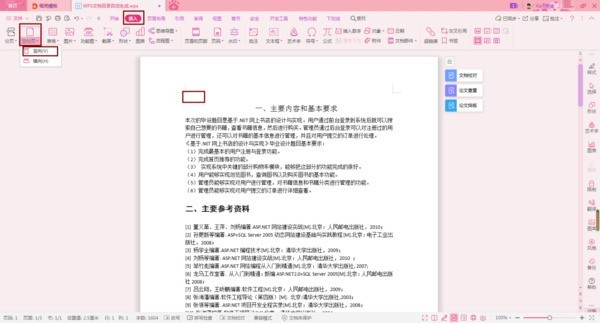
Langkah keempat, kemudian kami pilih tab [Rujukan] pada bar alat, pilih [Katalog Pintar] dalam fungsi [Direktori] antara pilihan di bawahnya, dan kemudian pilih borang paparan direktori.
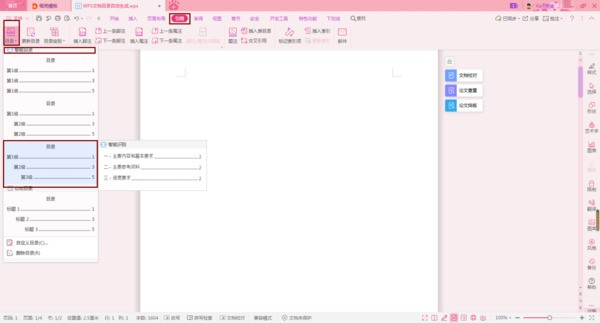
Langkah kelima, kembali ke muka surat pertama dokumen, kita boleh lihat jadual kandungan dokumen telah berjaya dihasilkan.
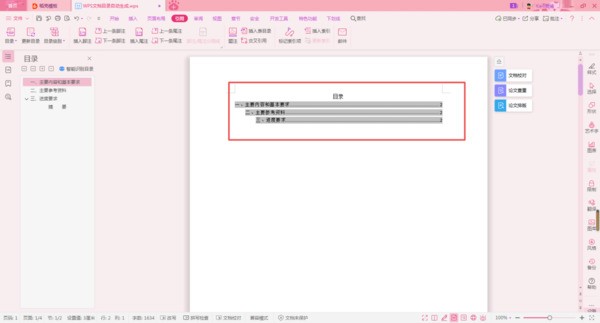
Langkah 6, jika tajuk kita telah berubah, bagaimana kita mengemas kini jadual kandungan pada masa ini? Pada masa ini, kami mengklik fungsi [Kemas Kini Katalog] di bawah tab Rujukan.
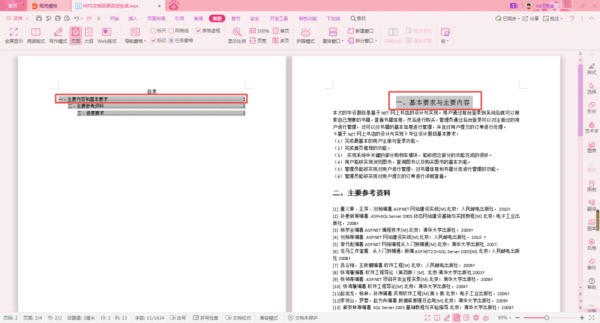

Langkah 7, kemudian dalam tetingkap [Kemas Kini Katalog] yang muncul, pilih pilihan [Kemas Kini Keseluruhan Katalog], dan kemudian klik butang [OK].
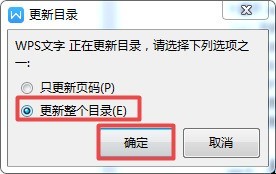
Langkah 8, selepas akhirnya kembali ke antara muka dokumen, kita dapat melihat bahawa halaman kandungan telah berjaya bertukar menjadi kandungan tajuk yang diubah suai.

Atas ialah kandungan terperinci Cara menjana jadual kandungan secara automatik untuk kertas WPS_Tutorial untuk menjana jadual kandungan secara automatik untuk kertas WPS. Untuk maklumat lanjut, sila ikut artikel berkaitan lain di laman web China PHP!
Artikel berkaitan
Lihat lagi- Penjelasan terperinci tentang cara membuka dan membaca fail CSV
- Langkah dan langkah berjaga-jaga untuk membuka dan memproses fail format CSV
- Kaedah dan petua untuk membuka fail CSV: Sesuai untuk pelbagai perisian
- Panduan ringkas untuk manipulasi fail CSV
- Belajar untuk membuka dan menggunakan fail CSV dengan betul

